安装磁盘阵列卡的办法
磁盘阵列RAID的建立和系统安装(图解)

磁盘阵列RAID的建立和系统安装(图解)SATA和RAID在提升硬盘性能方面,确实给用户带来新的性能。
目前Intel、VIA、NVIDIA在各自的芯片组里都加入了SATA和RAID 功能.所以这里偶转帖一个用NVIDIA的RAID做了图,供大家参考。
以后会陆续转帖INTEL和VIA的RAID图片供大家参考。
1、BIOS设置和RAID设置nForce系列芯片组的BIOS里有关SATA和RAID的设置选项有两处,都在Integrated Peripherals(整合周边)菜单内。
SATA的设置项:Serial-ATA,设定值有[Enabled], [Disabled]。
这项的用途是开启或关闭板载Serial-ATA控制器。
使用SATA硬盘必须把此项设置为[Enabled]。
如果不使用SATA硬盘可以将此项设置为[Disabled],可以减少占用的中断资源。
RAID的设置项在Integrated Peripherals/Onboard Device(板载设备)菜单内,光标移到Onboard Device,按<Enter>进入如子菜单:其中RAID Config就是RAID配置选项,光标移到RAID Config,按<Enter>就进入如RAID配置菜单:菜单的第一项IDE RAID是确定是否设置RAID,设定值有[Enabled], [Disabled]。
如果不做RAID,就保持缺省值[Disabled],此时下面的选项是不可设置的灰色。
如果做RAID就选择[Enabled],这时下面的选项才变成可以设置的黄色。
IDE RAID下面是4个IDE (PATA)通道,再下面是SATA通道。
nForce2芯片组是2个SATA 通道,nForce3/4芯片组是4个SATA通道。
可以根据你自己的意图设置,准备用哪个通道的硬盘做RAID,就把那个通道设置为[Enabled]。
下图是设置实例,设置主通道的主盘和副通道的副盘做RAID:设置完成就可退出保存BIOS设置,重新启动。
安装服务器磁盘阵列地步骤
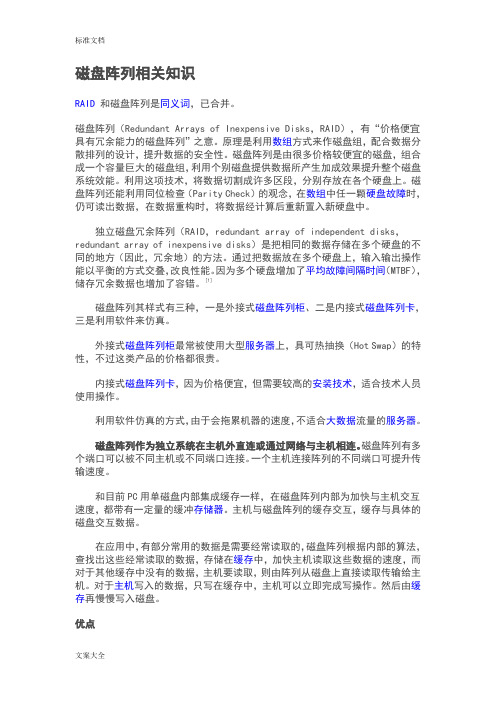
磁盘阵列相关知识RAID和磁盘阵列是同义词,已合并。
磁盘阵列(Redundant Arrays of Inexpensive Disks,RAID),有“价格便宜具有冗余能力的磁盘阵列”之意。
原理是利用数组方式来作磁盘组,配合数据分散排列的设计,提升数据的安全性。
磁盘阵列是由很多价格较便宜的磁盘,组合成一个容量巨大的磁盘组,利用个别磁盘提供数据所产生加成效果提升整个磁盘系统效能。
利用这项技术,将数据切割成许多区段,分别存放在各个硬盘上。
磁盘阵列还能利用同位检查(Parity Check)的观念,在数组中任一颗硬盘故障时,仍可读出数据,在数据重构时,将数据经计算后重新置入新硬盘中。
独立磁盘冗余阵列(RAID,redundant array of independent disks,redundant array of inexpensive disks)是把相同的数据存储在多个硬盘的不同的地方(因此,冗余地)的方法。
通过把数据放在多个硬盘上,输入输出操作能以平衡的方式交叠,改良性能。
因为多个硬盘增加了平均故障间隔时间(MTBF),储存冗余数据也增加了容错。
[1]磁盘阵列其样式有三种,一是外接式磁盘阵列柜、二是内接式磁盘阵列卡,三是利用软件来仿真。
外接式磁盘阵列柜最常被使用大型服务器上,具可热抽换(Hot Swap)的特性,不过这类产品的价格都很贵。
内接式磁盘阵列卡,因为价格便宜,但需要较高的安装技术,适合技术人员使用操作。
利用软件仿真的方式,由于会拖累机器的速度,不适合大数据流量的服务器。
磁盘阵列作为独立系统在主机外直连或通过网络与主机相连。
磁盘阵列有多个端口可以被不同主机或不同端口连接。
一个主机连接阵列的不同端口可提升传输速度。
和目前PC用单磁盘内部集成缓存一样,在磁盘阵列内部为加快与主机交互速度,都带有一定量的缓冲存储器。
主机与磁盘阵列的缓存交互,缓存与具体的磁盘交互数据。
在应用中,有部分常用的数据是需要经常读取的,磁盘阵列根据内部的算法,查找出这些经常读取的数据,存储在缓存中,加快主机读取这些数据的速度,而对于其他缓存中没有的数据,主机要读取,则由阵列从磁盘上直接读取传输给主机。
硬盘磁盘阵列RAID的完整安装过程
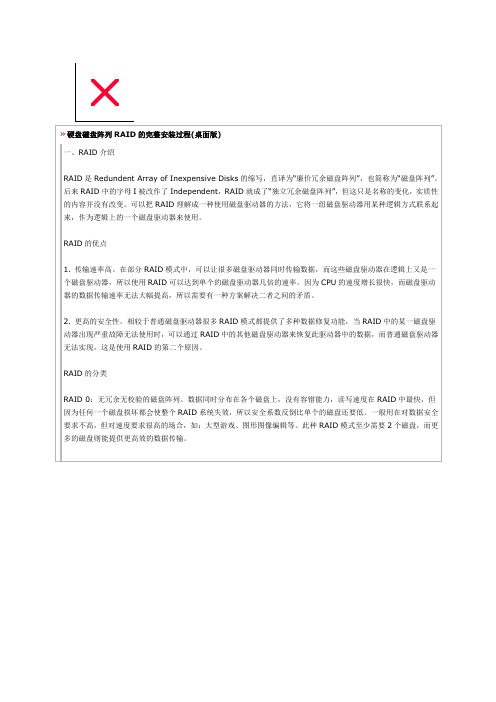
硬盘磁盘阵列RAID的完整安装过程(桌面版)一、RAID介绍RAID是Redundent Array of Inexpensive Disks的缩写,直译为“廉价冗余磁盘阵列”,也简称为“磁盘阵列”。
后来RAID中的字母I被改作了Independent,RAID就成了“独立冗余磁盘阵列”,但这只是名称的变化,实质性的内容并没有改变。
可以把RAID理解成一种使用磁盘驱动器的方法,它将一组磁盘驱动器用某种逻辑方式联系起来,作为逻辑上的一个磁盘驱动器来使用。
RAID的优点1. 传输速率高。
在部分RAID模式中,可以让很多磁盘驱动器同时传输数据,而这些磁盘驱动器在逻辑上又是一个磁盘驱动器,所以使用RAID可以达到单个的磁盘驱动器几倍的速率。
因为CPU的速度增长很快,而磁盘驱动器的数据传输速率无法大幅提高,所以需要有一种方案解决二者之间的矛盾。
2. 更高的安全性。
相较于普通磁盘驱动器很多RAID模式都提供了多种数据修复功能,当RAID中的某一磁盘驱动器出现严重故障无法使用时,可以通过RAID中的其他磁盘驱动器来恢复此驱动器中的数据,而普通磁盘驱动器无法实现,这是使用RAID的第二个原因。
RAID的分类RAID 0:无冗余无校验的磁盘阵列。
数据同时分布在各个磁盘上,没有容错能力,读写速度在RAID中最快,但因为任何一个磁盘损坏都会使整个RAID系统失效,所以安全系数反倒比单个的磁盘还要低。
一般用在对数据安全要求不高,但对速度要求很高的场合,如:大型游戏、图形图像编辑等。
此种RAID模式至少需要2个磁盘,而更多的磁盘则能提供更高效的数据传输。
RAID 1:镜象磁盘阵列。
每一个磁盘都有一个镜像磁盘,镜像磁盘随时保持与原磁盘的内容一致。
RAID1具有最高的安全性,但只有一半的磁盘空间被用来存储数据。
主要用在对数据安全性要求很高,而且要求能够快速恢复被损坏的数据的场合。
此种RAID模式每组仅需要2个磁盘。
RAID 0+1:从其名称上就可以看出,它把RAID0和RAID1技术结合起来,数据除分布在多个磁盘上外,每个磁盘都有其物理镜像盘,提供全冗余能力,允许一个以下磁盘故障,而不影响数据可用性,并具有快速读写能力。
DELL服务器RAID卡安装配置步骤

按Alt+D 可以查看设备的具体属性(包括对此块硬盘进行 Verify !)
主界面的查看/设置适配卡的高级属性 (Advanced Adapter Properties )
在Advanced Adapter Properties 中有以下
这里面有一项 PHY 属性很重要,就是 Discovery Status 它可以显示一些SAS 链路/协议上的一些问题
这时会出现一个警告提示, 大意是如果继续将这块硬盘加入阵列中,这块盘上原先的数据将会被抹除,
按C 后,可以成功的创建RAID 1
系统会自动提示是否需要保存RAID 的配置,选择保存退出
再按F3 确认后就可以成功的创建RAID 1了。
如果需要对刚刚创建的RAID 1 进行管理,可以选择 View Existing Array
虚拟磁盘不是丢失了成员且性能下降的 IM 虚拟磁盘。 已使用 IS 虚拟磁盘。(已经做了RAID0) • “同步镜像”的作用是固件使用镜像主磁盘上的数据同步次磁盘上的数据。请执行以下步骤,开始 同步 IM 虚拟磁盘: • 选择“Synchronize Mirror”(同步镜像)。 • 按 Y 键开始同步,或按 N 键取消同步 • 该选项在以下条件下不可用: • 虚拟磁盘为非活动状态。 虚拟磁盘无需重新同步。 已使用 IS 虚拟磁盘。(已经做了RAID0) • “激活阵列”的作用是用于激活非活动(不相关的)虚拟磁盘。如果没有非活动的虚拟磁盘,则该 选项将呈灰色
DELL 服务器RAID卡安装 配置步骤
SAS6I/R 创建阵列RAID1
• 本服务器配置的RAID卡为DELL SA6I/R阵列卡。因为服务器只有两块硬盘,需要做 热备,因此故组建RAID1来保障服务器的硬盘资料安全。
HDS9520V磁盘阵列快速安装指南V1.0

HDS9520V磁盘阵列快速安装指南g危险仅当所有磁盘阵列连接安装完毕,并且机柜固定螺丝被拧紧后,才可以将电源线插入磁盘阵列的电源插孔中L提醒¾磁盘阵列的左右两路冗余电源必须采用两路独立的供电系统进行供电¾必须使用磁盘阵列随机配置的电源线缆系统加电启动对于 -HDS 9520V磁盘阵列级联系统中的每个磁盘阵列,可以从任何一台磁盘阵列开始执行下面的操作:1. 确认电源线缆所连接的供电电线插座处于关闭状态;2. 确保磁盘阵列后部的交流电源开关处于关闭状态;3. 将电源线缆插入磁盘阵列后部的电源插孔中,并用阵列线夹固定;4. 将电源线的另一端插入机柜电源插座中[请参考机柜的安装指导手册];5. 如果系统中配置有光纤交换机,请先启动交换机,启动时间至少要15分钟;6. 逐个开启每台9520V RKAATL磁盘阵列的交流电源开关;7. 开启9520V RKL前面后备电池的开关,处于“ON”状态;8. 开启9520V RKL后部的交流电源开关;9. 最后开启9520V前面系统主开关;10. 此时存储子系统开始启动,启动过程中,RKL的“ELAM”指示灯会点亮为红色,系统启动后该指示灯会熄灭;11. 启动前端的服务器设备;系统的关闭L提醒系统关闭顺序与此相反,但是必须保证服务器已经完全关闭才能在关闭磁盘阵列,而且系统重新启动之间的间隔保证在5分钟,才能使存储系统完全关闭,各相关的组件和部件停止工作;1. 停止连接-HDS 9520V系统的服务器的I/O,并正常关闭服务器主机;2. 关闭-HDS 9520V RKL前面板的主开关(该开关在系统前面的右上方);3. 等待并确认-HDS 9520V RKL前面板的POWER关闭;4. 依次关闭-HDS 9520V RKL和RKAATL后部的交流电源开关;5. 长时间不使用-HDS 9520V系统,请关闭RKL的后备电池开关(需要卸下前面板,该开关在系统前面的右下方);6. 关闭整个存储网络系统,关闭光纤交换机的电源(根据光纤交换机产品进行操作);7. 关闭电源分配板(PDB)的总开关。
常见中低端磁盘阵列的安装调试方法
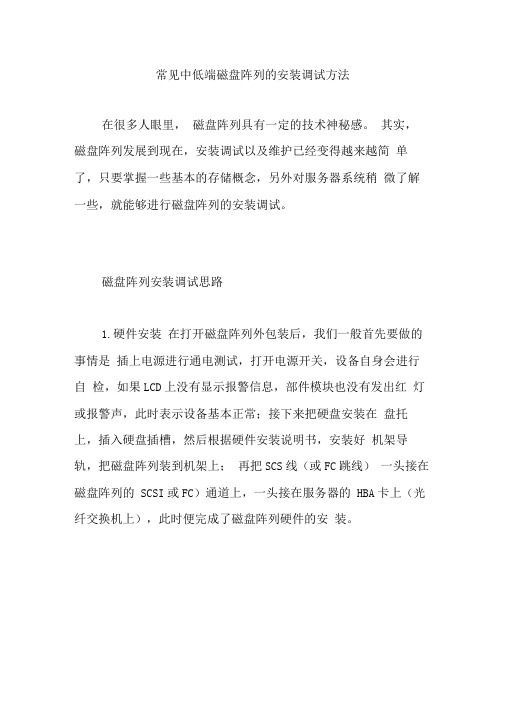
常见中低端磁盘阵列的安装调试方法在很多人眼里,磁盘阵列具有一定的技术神秘感。
其实,磁盘阵列发展到现在,安装调试以及维护已经变得越来越简单了,只要掌握一些基本的存储概念,另外对服务器系统稍微了解一些,就能够进行磁盘阵列的安装调试。
磁盘阵列安装调试思路1.硬件安装在打开磁盘阵列外包装后,我们一般首先要做的事情是插上电源进行通电测试,打开电源开关,设备自身会进行自检,如果LCD上没有显示报警信息,部件模块也没有发出红灯或报警声,此时表示设备基本正常;接下来把硬盘安装在盘托上,插入硬盘插槽,然后根据硬件安装说明书,安装好机架导轨,把磁盘阵列装到机架上;再把SCS线(或FC跳线)一头接在磁盘阵列的SCSI或FC)通道上,一头接在服务器的HBA卡上(光纤交换机上),此时便完成了磁盘阵列硬件的安装。
一般来说,专业的磁盘阵列都有 3 种简单的安装调试方法:通过LCD液晶面板进行安装调试;通过RS232串口进行安装调试;通过以太网端口进行安装调试。
这三种方式实现的功能都差不多,只是界面不一样。
⑴LCD调试LCD由于一次能够显示的内容有限,所以主要供对产品功能菜单非常熟悉的人使用,另外LCD对后期的维护更加方便。
所有厂商LCD面板上都有4个标准按钮,即“ESC、“ENT “UP”、“DOWN”。
ESC用来进行退出、回到上一层目录、取消等操作,ENT用来进行确认、进入下一层子目录等操作,UP/DOWN 用来进行上下翻动等操作,输入数字和字母可以使用UP/DOWN键翻动数字和字母,使用ENT选择。
(2)RS232串口调试RS232串口调试方式主要供存储工程师使用,它相对直观一些,有一定存储技术基础的工程师可采用这种方式,看看说明书就能进行安装调试。
另外,升级Firmwire 、修改产品型号等特殊功能必须要通过RS232串口来进行。
(3)以太网调试通过以太网端口进行管理,主要供终端用户使用,这种方式最为直观、简便,比较适合最终用户的系统管理员使用。
手把手教你组装raid5及raid1磁盘阵列服务器【详细版】

也许一些刚刚玩服务器DIY的朋友一听到raid这个词就犯头晕,分不清楚到底说的是啥意思。
raid模式虽多,但以我的理解其实就是把2个以上的硬盘组合在一起,一块用,以达到更快的速度和更高的安全性,大家不需要了解太多raid模式,只要知道raid0、raid1和raid5就足够在服务器行业混饭了(其实什么也不知道照样混饭的人也很多),用唐华的大白话说,所谓raid0就是两块硬盘合成一块硬盘用,例如两个80G的硬盘,做成raid0模式,就变成一块160G的大硬盘,理论上硬盘传输速度也加倍,但是这种模式安全性很低,一旦一个硬盘坏了,两个硬盘里的所有数据都会报销,因此服务器上最好不用这种模式。
所谓raid1就是两块硬盘互相做同步备份(镜像),例如两块80G的硬盘,做成raid1模式,总容量还是80G没变化,硬盘传输速度也没变化,但是两个硬盘里的数据保持同步,完全一样,一旦其中一个硬盘坏了,靠另一个硬盘,服务器依然能正常运行,这种模式很安全,所以现在很多中低端服务器采取这种raid模式,这种模式简单实用,用不高的硬件成本即可实现,我很喜欢。
至于raid5,则过去一直是高档服务器的专利,即使是在今天,你翻翻许多名牌服务器的价目表,在1-2万元的产品里也很难觅到raid5的身影,采用raid5可以兼顾raid0的速度、容量和raid1的安全性,是个听起来很完美的磁盘阵列方案。
硬件raid5组建:最近又亲手给一个朋友组装了一台采用双核心P4 820D处理器的8硬盘的1U机架式存储型服务器,在组装过程中,分别组建了硬件Raid5和软件Raid5的磁盘阵列,过程很值得玩味,现在写出详细的设置过程,以期抛砖引玉,给大家带来更多一点启发。
首先将服务器组装好,然后给硬盘插上SATA的数据线,插入主板上的四个SATA接口,用并口线连接好我的LG刻录机当光驱用,这个主板只提供了1个并口IDE接口用来接光驱正好,连上显示器、键盘、鼠标,开机测试,启动顺利,按DEL键进入bios。
RAID 01组建详细教程(图文简单教程)
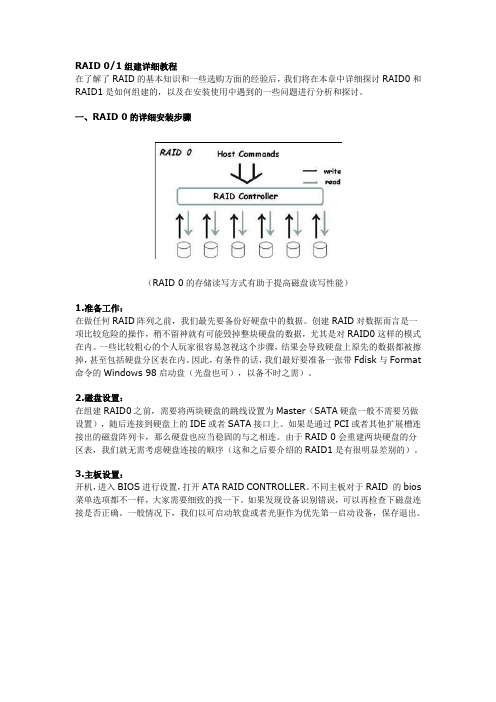
RAID 0/1组建详细教程在了解了RAID的基本知识和一些选购方面的经验后,我们将在本章中详细探讨RAID0和RAID1是如何组建的,以及在安装使用中遇到的一些问题进行分析和探讨。
一、RAID 0的详细安装步骤(RAID 0的存储读写方式有助于提高磁盘读写性能)1.准备工作:在做任何RAID阵列之前,我们最先要备份好硬盘中的数据。
创建RAID对数据而言是一项比较危险的操作,稍不留神就有可能毁掉整块硬盘的数据,尤其是对RAID0这样的模式在内。
一些比较粗心的个人玩家很容易忽视这个步骤,结果会导致硬盘上原先的数据都被擦掉,甚至包括硬盘分区表在内。
因此,有条件的话,我们最好要准备一张带Fdisk与Format 命令的Windows 98启动盘(光盘也可),以备不时之需)。
2.磁盘设置:在组建RAID0之前,需要将两块硬盘的跳线设置为Master(SATA硬盘一般不需要另做设置),随后连接到硬盘上的IDE或者SATA接口上。
如果是通过PCI或者其他扩展槽连接出的磁盘阵列卡,那么硬盘也应当稳固的与之相连。
由于RAID 0会重建两块硬盘的分区表,我们就无需考虑硬盘连接的顺序(这和之后要介绍的RAID1是有很明显差别的)。
3.主板设置:开机,进入BIOS进行设置,打开ATA RAID CONTROLLER。
不同主板对于RAID 的bios 菜单选项都不一样,大家需要细致的找一下。
如果发现设备识别错误,可以再检查下磁盘连接是否正确。
一般情况下,我们以可启动软盘或者光驱作为优先第一启动设备,保存退出。
(开机时可以在post界面看到raid设备的基本信息,以及进入设置菜单的快捷键)4.RAID 0设置:重新开机后,2颗硬盘会在POST界面后被南桥芯片或者板载RAID芯片所识别,这个时候应该快速按下快捷键,不同规格的RAID 卡有其特定的进入命令或方式(如“Ctrl”+“H”或者“Ctrl”+“I”)。
(在设置RAID0后,会有红色警告窗口弹出,提示2个硬盘上的所有数据将被删除)进入RAID BIOS设置界面后第一个要做的工作就是选择“Create RAID”创建RAID阵列。
